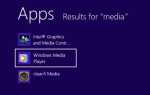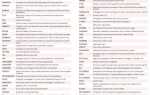Содержание
Ничто на компьютере не пугает вас, когда вы обнаружите, что ваша машина внезапно не загрузится
, Когда вы не можете войти в свой компьютер, вы не можете выполнить любую работу. Еще хуже, если вы не создали надлежащие резервные копии
, мертвый ПК может означать, что ваши файлы исчезли.
Если вы исчерпали наши советы по решению проблем с загрузкой Windows
Скорее всего, ваша установка Windows является тост. Однако не отчаивайтесь, потому что есть большая вероятность, что вы сможете восстановить свои файлы. Мы покажем вам, как загрузить живую установку Linux и спасти ваши данные, даже если вы не можете войти в Windows.
Замечания: Эти инструкции будут работать, только если вы не можете войти в Windows, но ваш компьютер все равно будет загружаться. Если вы не можете включить свою систему, ничего не видите на экране или не работаете
Вы не можете использовать этот метод для восстановления каких-либо данных.
Шаг 1: Готовь свои инструменты
Даже если Windows не работает, ваши данные остаются на жестком диске или твердотельном диске. Чтобы скопировать его в другое место, нам нужно загрузить операционную систему (ОС), отличную от Windows. Поскольку Linux бесплатен и прост в установке, это то, что мы будем использовать! Есть бесконечные версии Linux, которые вы можете попробовать для этого процесса. Мы будем использовать Linux Mint, поскольку он популярен и похож на Windows, но вы можете заменить его другим, если хотите.
Чтобы создать загрузочный USB-накопитель, вам понадобятся три вещи:
- Запасная флешка объемом 4 ГБ или более, которую необходимо стереть для установки Linux.
- Работающий компьютер для настройки загрузочной флешки с Linux.
- Внешний диск, достаточно большой флеш-накопитель или облачное хранилище для копирования ваших данных.
Универсальный инструмент USB Installer от Pendrivelinux делает этот процесс безболезненным. Посетите сайт и загрузите копию инструмента, а затем перейдите на страницу загрузки Linux Mint, чтобы загрузить ISO-образ (образ диска) Mint. Вам нужно будет выбрать между 32-битной и 64-битной версиями ОС, аналогично Windows. Большинство компьютеров за последние пять лет или около того будут 64-разрядными, но если вы не уверены, выберите 32-разрядную для совместимости. Коричный аромат отлично подойдет для наших целей.
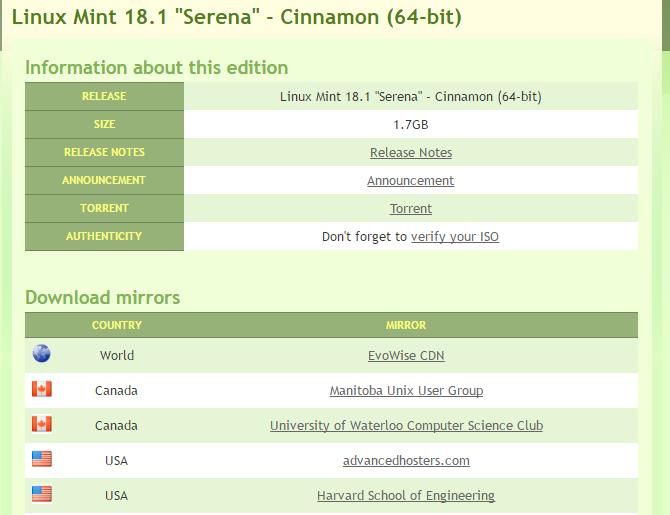
После того, как вы выбрали правильную версию Mint, выберите зеркало для загрузки в своей стране из множества на их веб-сайте. На момент написания этой загрузки было около 1,7 ГБ, что может занять некоторое время в зависимости от вашего подключения.
Шаг 2. Установите Linux на свой флэш-накопитель
Теперь у нас есть все необходимое для установки Linux. Идите вперед и вставьте флэш-накопитель в дополнительный компьютер. Откройте окно проводника Этот ПК и дважды проверьте, чтобы подтвердить букву диска флешки (вероятно, D :, E :, или же F: в зависимости от того, сколько устройств вы подключили к ПК). После этого откройте Универсальный USB-установщик откуда вы его скачали.
Инструмент сначала спросит вас, какая версия Linux
вы устанавливаете. выберите Linux Mint из списка, затем нажмите Просматривать сразу после Шаг 2 и найдите место, где вы загрузили Linux Mint ISO. В Шаг 3, выберите флешку, которую вы вставили буквой. Не проверять Показать все диски, так как это будет включать ваш внутренний жесткий диск в списке. Вы не хотите стереть это!
Чтобы завершить, установите флажок Формат диска — это сотрет
поэтому Mint успешно устанавливается. В Шаг 4, Вы можете добавить файл постоянства
, Это позволяет сохранять изменения, сделанные в ОС между загрузками. Если у вас достаточно большой флеш-накопитель, неплохо бы добавить сюда несколько гигабайт, на всякий случай. Без настойчивости ОС работает так, как будто вы используете ее впервые при каждой загрузке, и вы не можете установить любое программное обеспечение.
постоянно.
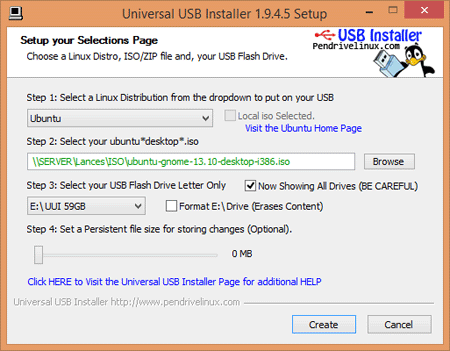
Когда вы закончите, проверьте букву диска трижды, чтобы убедиться, что вы не удалили не то устройство, и нажмите Создайте начать процесс. Это займет немного, так что подождите, пока не увидите Установка завершена, процесс завершен! перед нажатием близко. После этого ваша флешка готова!
Шаг 3: загрузка с флэш-накопителя на проблемном ПК
Далее нам нужно убедиться, что ваш основной компьютер загрузится с флешки
,
Когда вы включаете компьютер, следите за текстом, как Нажмите F12, чтобы выбрать загрузочное устройство или же Нажмите ESC для параметров загрузки. Это может отличаться на каждом компьютере, поэтому вам может потребоваться несколько раз (или указать название модели вашего компьютера и «меню загрузки»), чтобы найти его. Обычно ключ F12, DEL, или же Esc; вам нужно будет несколько раз нажать правую клавишу, как только вы загрузитесь, пока не увидите меню загрузки.
Используйте клавиши со стрелками, чтобы выделить вашу флешку. Скорее всего будет USB: Kingston 3.0 или что-то похожее с производителем привода. Нажмите Войти выбрать его в качестве загрузочного устройства, и вы перейдете в Linux. Запуск ОС с флешки довольно медленный, так что будьте терпеливы при загрузке. Через минуту или две вы увидите экран приветствия Linux Mint.
Здесь вам нужно будет ввести некоторую базовую информацию для настройки ОС. Выберите имя пользователя и пароль, и встретите свой рабочий стол Linux.
Шаг 4: Резервное копирование ваших данных
Отсюда вам просто нужно переместить ваши данные на другой носитель, чтобы сохранить их. Откройте браузер файлов — он называется Nemo на Mint. Найдите значок папки в левой части панели задач в нижней части экрана, а затем найдите свой жесткий диск в списке на левой боковой панели под приборы. Вероятно, это единственный привод в списке, показанный по имени или размеру. Если вы видите несколько, нажмите на один и посмотреть, есть ли у него Программные файлы, пользователей, а также Windows папки внутри него. Когда вы найдете их, это ваш внутренний диск!
Чтобы получить ваши файлы, перейдите на Пользователи> USERNAME. Если вы не переместили свою папку пользователя, все ваши документы, фотографии и видео находятся здесь. Вы не можете создать резервную копию установленных программ, но вы можете скопировать Данные приложения папка для сохранения настроек для некоторых программ.
Поскольку ваш жесткий диск мертв, вам нужно переместить все на другой диск. Если ваша флешка Linux не слишком большая или у вас нет большого количества файлов для восстановления, вам, вероятно, не хватит места для всего. Таким образом, вы должны подключить внешний жесткий диск или другую флешку с достаточным пространством для копирования всего, используя файловый браузер.
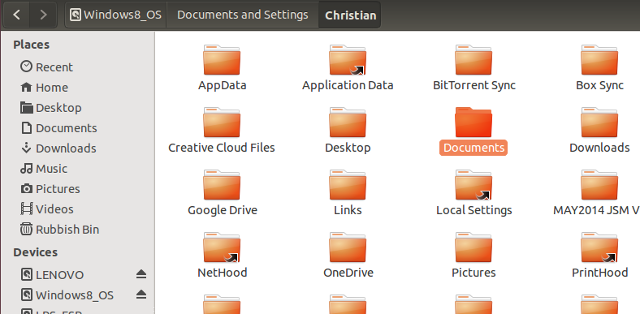
Если у вас нет дополнительного диска, но необходимо создать резервную копию нескольких файлов, вы можете использовать облачное хранилище. Используя браузер Firefox по умолчанию, войдите в Dropbox, Google Drive или любого другого поставщика, и вы можете перетаскивать файлы в свое хранилище для этих учетных записей. Мы не рекомендуем этого делать, если у вас есть резервные копии десятков гигабайт, так как загрузка всего занимает много времени.
Вы восстановили свои данные!
После того, как вы убедитесь, что скопировали все, что вам нужно, все готово! Этот процесс намного сложнее, чем просто восстановление из резервной копии.
когда ваш компьютер станет капать, так что учитесь на этом опыте и создайте пуленепробиваемый план резервного копирования
сразу.
Если ваш жесткий диск или материнская плата умрут в будущем, этот метод не будет работать, что приведет к потере данных или безумно дорогому процессу восстановления
, Несмотря на это, вы должны держать свой новый диск Linux под рукой в будущем! Друг может скоро понадобиться такая же помощь.
Теперь, когда ваши данные в безопасности, вы можете стереть компьютер и переустановить Windows
так что вы можете начать все заново и вернуться к своему компьютеру.
Вы когда-нибудь восстанавливали данные, используя этот метод, который вы когда-то считали потерянным? Дайте нам знать, если флешка Linux спасла этот день для вас!
Изображение предоставлено: 3DMart через Shutterstock.com